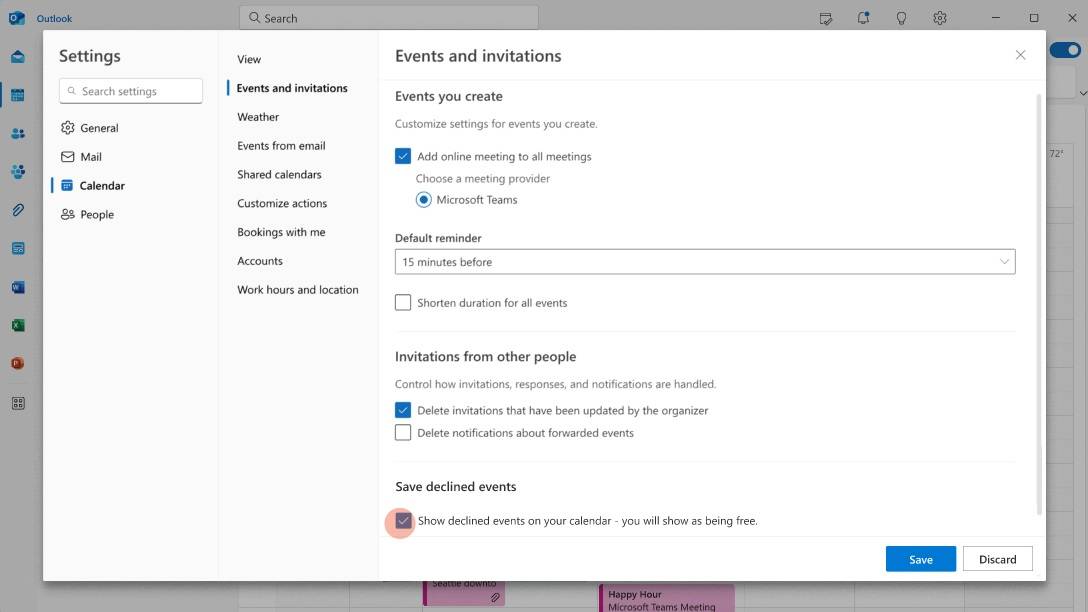Microsoft Windows 11의 새로운 Outlook에는 Apple iCloud 등이 포함됩니다.

Windows 11의 Outlook에 대한 iCloud 지원이 이제 모든 사람에게 제공됩니다. 메뉴에서 기어 아이콘을 클릭하여 iCloud 계정을 추가할 수 있습니다. 그러면 연결된 계정을 관리할 수 있는 이메일 계정 설정이 열립니다. 거기에서 "계정 추가"를 클릭하고 iCloud 계정을 연결하세요.
원래 Outlook 클라이언트 또는 UWP 앱은 항상 Apple의 이메일 서비스를 지원했지만 Windows 11용 새 웹 앱에는 이 기능이 없습니다. 모르시는 분들을 위해 말씀드리자면, Microsoft는 기존 Outlook 응용 프로그램을 새로운 Outlook 응용 프로그램으로 교체하고 있습니다. 의견이 대부분 엇갈리지만 새로운 앱은 업데이트할 때마다 수많은 기능을 추가합니다.
새 Outlook 앱에 대한 주요 불만 사항 중 하나는 웹 래퍼라는 것입니다. 이전 앱은 적절한 UWP 앱이었지만 새 앱은 최근까지 완전히 오프라인으로 실행되지 않았습니다. 불만이 계속 줄어들면서 Microsoft는 Windows 11용 Outlook에 새로운 기능을 추가하기 위해 노력하고 있습니다.

Outlook은 최근 업데이트를 통해 Gmail, Google 캘린더 및 연락처에 대한 지원을 얻었습니다. 이제 모든 사람이 사용할 수 있는 iCloud 지원 외에도 Microsoft는 일정이나 이벤트와 같은 Outlook의 더 많은 페이지에 대한 오프라인 지원을 추가할 계획입니다.
Windows 11용 Outlook 출시 예정 RSVP 지원
Outlook에는 일부 기능도 추가되었습니다.
첫 번째 흥미로운 새 기능은 회의에 응답하는 기능입니다. Microsoft의 로드맵 페이지에 나타나는 옵션을 사용하면 사용자가 회의에 참여하지 않고도 회의에 대한 모든 정보를 얻을 수 있습니다. 이 옵션은 회의에 참석하고 싶지 않지만 필요한 모든 정보를 갖고 있는 사용자에게 이상적입니다.
RSVP 기능은 2024년 2월까지 만료되지 않으므로 이 회의를 건너뛰려면 잠시 기다려야 합니다.
작업 중 두 번째 기능은 이러한 회의를 조직하는 데에도 도움이 될 것입니다. 사용자가 모임을 거부하면 Outlook 일정에 자동으로 반영되므로 사용자는 모임을 추적할 수 있습니다.
이 기능은 매일 회의에 전념하지만 시간 제약으로 인해 모든 회의에 참석할 수 없는 전문가에게 특히 유용합니다.
이 기능은 새 Outlook 앱에서 사용할 수 있지만 기본적으로 꺼져 있습니다. 이를 활성화하려면 다음 단계를 따라야 합니다.
- Outlook 앱을 엽니다.
- 일정 > 이벤트 및 초대 >

- 그런 다음 "캘린더에 거부된 이벤트 표시" 옵션을 선택하세요.
- 거부된 회의가 이제 달력에 표시되기 시작합니다.
거절된 모임은 기본 Windows용 Outlook 클라이언트를 제외한 모든 Outlook 클라이언트 및 Teams에 대해 거부한 경우에만 표시됩니다.
현재 새로운 기능이 모든 사람에게 출시되고 있습니다. 아직 받지 못했다면 새로운 Outlook 환경으로 전환하고 앱을 업데이트하세요.
위 내용은 Microsoft Windows 11의 새로운 Outlook에는 Apple iCloud 등이 포함됩니다.의 상세 내용입니다. 자세한 내용은 PHP 중국어 웹사이트의 기타 관련 기사를 참조하세요!

핫 AI 도구

Undresser.AI Undress
사실적인 누드 사진을 만들기 위한 AI 기반 앱

AI Clothes Remover
사진에서 옷을 제거하는 온라인 AI 도구입니다.

Undress AI Tool
무료로 이미지를 벗다

Clothoff.io
AI 옷 제거제

AI Hentai Generator
AI Hentai를 무료로 생성하십시오.

인기 기사

뜨거운 도구

메모장++7.3.1
사용하기 쉬운 무료 코드 편집기

SublimeText3 중국어 버전
중국어 버전, 사용하기 매우 쉽습니다.

스튜디오 13.0.1 보내기
강력한 PHP 통합 개발 환경

드림위버 CS6
시각적 웹 개발 도구

SublimeText3 Mac 버전
신 수준의 코드 편집 소프트웨어(SublimeText3)

뜨거운 주제
 7554
7554
 15
15
 1382
1382
 52
52
 83
83
 11
11
 59
59
 19
19
 24
24
 96
96
 Apple 휴대폰의 Outlook에서 글꼴을 변경하는 방법
Mar 08, 2024 pm 04:46 PM
Apple 휴대폰의 Outlook에서 글꼴을 변경하는 방법
Mar 08, 2024 pm 04:46 PM
Apple 휴대폰에서 Outlook의 글꼴을 변경하는 방법 먼저 Outlook 소프트웨어를 열고 인터페이스 왼쪽 상단에 있는 파일을 클릭하세요. 원하는 대로 글꼴을 설정할 수 있습니다. 설정이 완료되면 확인 버튼을 클릭하세요. 한 번 보자! Apple 휴대폰에서 Outlook의 글꼴을 변경하는 방법 1. Outlook 소프트웨어를 열고 인터페이스 왼쪽 상단에 있는 "파일" 옵션을 클릭합니다. 2. 나타나는 목록에서 "옵션"을 찾아 클릭하여 들어갑니다. 3. 옵션 목록 왼쪽에서 "메일"을 클릭하세요. 4. 다음으로 “문자 및 글꼴”을 선택하세요. 5. 새 이메일, 답장 이메일 또는 작성에 대한 글꼴을 설정하려면 해당 옵션을 클릭하여 설정으로 들어갑니다. 6. 개인 취향에 맞게 글꼴을 설정한 후 확인을 클릭하세요.
 Windows 11의 제어판에서 Outlook 이메일이 손실됨
Feb 29, 2024 pm 03:16 PM
Windows 11의 제어판에서 Outlook 이메일이 손실됨
Feb 29, 2024 pm 03:16 PM
Windows 11 제어판에 Outlook 메일 아이콘이 없나요? 이러한 예상치 못한 상황은 통신 요구를 위해 OutlookMail을 사용하는 일부 개인들 사이에 혼란과 우려를 불러일으켰습니다. 내 Outlook 이메일이 제어판에 표시되지 않는 이유는 무엇입니까? 제어판에 Outlook 메일 아이콘이 없는 데에는 여러 가지 이유가 있을 수 있습니다. Outlook이 올바르게 설치되지 않았습니다. Microsoft Store에서 Office 응용 프로그램을 설치해도 메일 애플릿이 제어판에 추가되지 않습니다. 제어판에 mlcfg32.cpl 파일 위치가 없습니다. 레지스트리의 mlcfg32.cpl 파일 경로가 올바르지 않습니다. 현재 운영 체제가 이 애플리케이션을 실행하도록 구성되어 있지 않습니다.
 Windows 11에서 사진 앱 오류에 대한 변경 사항을 저장할 수 없습니다.
Mar 04, 2024 am 09:34 AM
Windows 11에서 사진 앱 오류에 대한 변경 사항을 저장할 수 없습니다.
Mar 04, 2024 am 09:34 AM
Windows 11에서 이미지 편집을 위해 사진 앱을 사용하는 동안 변경 내용을 저장할 수 없습니다. 오류가 발생하는 경우 이 문서에서 해결 방법을 제공합니다. 변경사항을 저장할 수 없습니다. 저장하는 동안 오류가 발생했습니다. 나중에 다시 시도해 주세요. 이 문제는 일반적으로 잘못된 권한 설정, 파일 손상 또는 시스템 오류로 인해 발생합니다. 그래서 우리는 이 문제를 해결하고 Windows 11 장치에서 Microsoft 사진 앱을 계속해서 원활하게 사용할 수 있도록 심층적인 연구를 수행하고 가장 효과적인 문제 해결 단계 중 일부를 정리했습니다. Windows 11에서 사진 앱 오류에 대한 변경 사항을 저장할 수 없는 문제 수정 많은 사용자가 다른 포럼에서 Microsoft 사진 앱 오류에 대해 이야기해 왔습니다.
 형식이 지원되지 않거나 파일이 손상되었기 때문에 포토에서 이 파일을 열 수 없습니다.
Feb 22, 2024 am 09:49 AM
형식이 지원되지 않거나 파일이 손상되었기 때문에 포토에서 이 파일을 열 수 없습니다.
Feb 22, 2024 am 09:49 AM
Windows에서 사진 앱은 사진과 비디오를 보고 관리하는 편리한 방법입니다. 이 애플리케이션을 통해 사용자는 추가 소프트웨어를 설치하지 않고도 멀티미디어 파일에 쉽게 액세스할 수 있습니다. 그러나 때때로 사용자는 사진 앱을 사용할 때 "지원되지 않는 형식이므로 이 파일을 열 수 없습니다."라는 오류 메시지가 표시되거나 사진이나 비디오를 열려고 할 때 파일이 손상되는 등 몇 가지 문제가 발생할 수 있습니다. 이러한 상황은 사용자에게 혼란스럽고 불편할 수 있으므로 문제를 해결하려면 몇 가지 조사와 수정이 필요합니다. 사용자가 사진 앱에서 사진이나 비디오를 열려고 하면 다음 오류가 표시됩니다. 죄송합니다. 해당 형식이 현재 지원되지 않거나 파일이 아니기 때문에 포토에서 이 파일을 열 수 없습니다.
 Apple Vision Pro를 PC에 연결하는 방법
Apr 08, 2024 pm 09:01 PM
Apple Vision Pro를 PC에 연결하는 방법
Apr 08, 2024 pm 09:01 PM
Apple Vision Pro 헤드셋은 기본적으로 컴퓨터와 호환되지 않으므로 Windows 컴퓨터에 연결되도록 구성해야 합니다. Apple Vision Pro는 출시 이후 큰 인기를 끌었으며, 최첨단 기능과 광범위한 조작성을 통해 그 이유를 쉽게 알 수 있습니다. PC에 맞게 일부 조정할 수 있지만 기능은 AppleOS에 크게 의존하므로 기능이 제한됩니다. AppleVisionPro를 내 컴퓨터에 어떻게 연결합니까? 1. 시스템 요구 사항 확인 최신 버전의 Windows 11이 필요합니다. (Custom PC 및 Surface 장치는 지원되지 않습니다.) 64비트 2GHZ 이상 빠른 프로세서 지원 고성능 GPU, 대부분
 응용 프로그램 시작 오류 0xc000012d 문제를 해결하는 방법
Jan 02, 2024 pm 12:53 PM
응용 프로그램 시작 오류 0xc000012d 문제를 해결하는 방법
Jan 02, 2024 pm 12:53 PM
친구의 컴퓨터에 특정 파일이 누락된 경우 오류 코드 0xc000012d가 발생하며 애플리케이션이 정상적으로 시작되지 않습니다. 실제로 해당 파일을 다시 다운로드하여 설치하면 쉽게 해결할 수 있습니다. 응용 프로그램을 정상적으로 시작할 수 없습니다. 0xc000012d: 1. 먼저 사용자는 ".netframework"를 다운로드해야 합니다. 2. 그런 다음 다운로드 주소를 찾아 컴퓨터에 다운로드합니다. 3. 그런 다음 바탕 화면을 두 번 클릭하여 실행을 시작합니다. 4. 설치가 완료되면 잘못된 프로그램 위치로 돌아가 프로그램을 다시 실행해 보세요.
 MS 그림판이 Windows 11에서 제대로 작동하지 않습니다.
Mar 09, 2024 am 09:52 AM
MS 그림판이 Windows 11에서 제대로 작동하지 않습니다.
Mar 09, 2024 am 09:52 AM
Microsoft Paint가 Windows 11/10에서 작동하지 않습니까? 글쎄, 이것은 일반적인 문제인 것 같으며 우리는 이를 해결할 수 있는 몇 가지 훌륭한 솔루션을 가지고 있습니다. 사용자들은 MSPaint를 사용하려고 할 때 작동하지 않거나 열리지 않는다고 불평해 왔습니다. 앱의 스크롤바가 작동하지 않고, 붙여넣기 아이콘이 표시되지 않고, 충돌이 발생하는 등의 현상이 발생합니다. 다행히 Microsoft 그림판 앱 관련 문제를 해결하는 데 도움이 되는 가장 효과적인 문제 해결 방법 중 일부를 수집했습니다. Microsoft 그림판이 작동하지 않는 이유는 무엇입니까? MSPaint가 Windows 11/10 PC에서 작동하지 않는 몇 가지 이유는 다음과 같습니다. 보안 식별자가 손상되었습니다. 정지 시스템
 caa90019 Microsoft Teams 오류 수정
Feb 19, 2024 pm 02:30 PM
caa90019 Microsoft Teams 오류 수정
Feb 19, 2024 pm 02:30 PM
많은 사용자들이 Microsoft Teams를 사용하여 로그인을 시도할 때마다 오류 코드 caa90019가 발생한다고 불평해 왔습니다. 편리한 커뮤니케이션 앱임에도 이런 실수는 매우 흔합니다. Microsoft Teams 오류 수정: caa90019 이 경우 시스템에 표시되는 오류 메시지는 "죄송합니다. 현재 문제가 발생했습니다." Microsoft Teams 오류 caa90019를 해결하는 데 도움이 되는 궁극적인 솔루션 목록을 준비했습니다. 예비 단계 관리자로 실행 Microsoft Teams 애플리케이션 캐시 지우기 settings.json 파일 삭제 Credential Manager에서 Microsoft 지우기